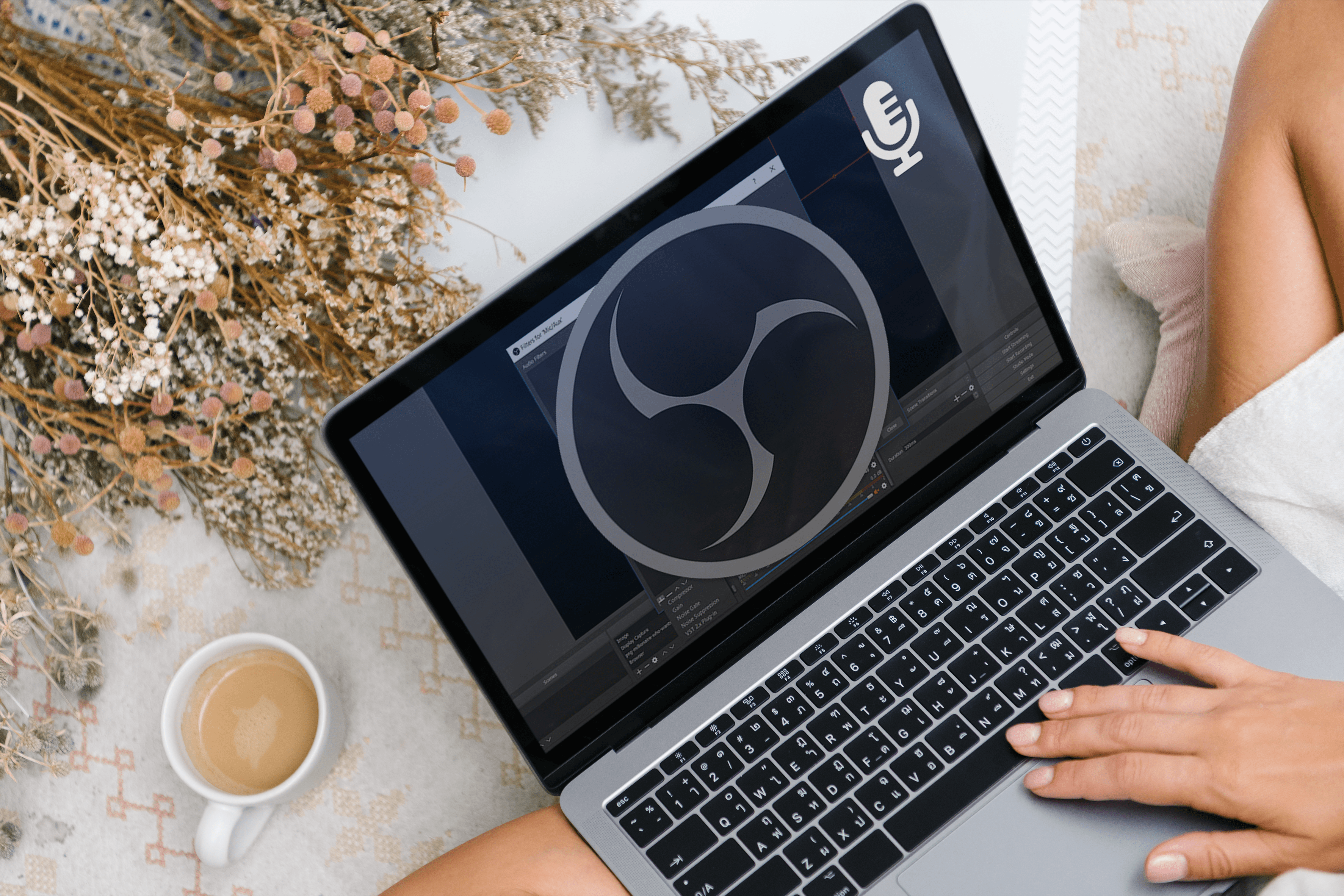Come cancellare in modo sicuro un Apple Time Capsule
Un paio di settimane fa, ho scritto un consiglio sulla cancellazione sicura delle unità esterne prima di sbarazzartene. Bene, la stessa teoria si applica alla stazione base wireless/dispositivo di backup di Apple, il AirPort Time Capsule. Dal momento che contiene un disco rigido che probabilmente contiene tutti i dati da tutti i Mac di casa tua, vorrai sicuramente imparare a cancellarlo prima che cada fuori dal tuo controllo!
Per fortuna, il processo di cancellazione sicura di Time Capsule è piuttosto semplice utilizzando gli strumenti integrati nel tuo Mac. Per cancellare in modo sicuro Time Capsule, ciò che devi fare prima è assicurarti di essere sulla stessa rete wireless in cui si trova. Puoi verificarlo nel menu Wi-Fi nella parte in alto a destra dello schermo; la tua rete attuale è quella con il segno di spunta accanto. Se hai utilizzato Time Capsule per fornire il tuo accesso wireless, probabilmente sarà già sullo stesso.

Se lo trovi più semplice, puoi anche collegare Time Capsule al tuo Mac con un cavo Ethernet, ma in ogni caso, quando il tuo Mac può "vedere" Time Capsule su una rete, apparirà all'interno di un programma chiamato Utility AirPort . Ottienilo facendo clic sull'icona del Finder nel Dock (è la faccina sorridente blu sul lato sinistro) e quindi scegliendo "Utilità" dal menu "Vai" in alto (in alternativa, puoi anche trovare Utility AirPort cercando tramite Spotlight).

Quando si apre la cartella "Utilità", cerca lì il programma Utility AirPort, quindi fai doppio clic per avviarlo.

Nella finestra principale di AirPort Utility, dovresti vedere qualcosa che assomiglia a questo:

Successivamente, questo può sembrare sciocco, ma assicurati di cancellare il Time Capsule corretto. Se hai più di un router Apple o se condividi una rete con altri, ricontrolla per assicurarti che quello che stai vedendo in Utility AirPort sia quello che vuoi cancellare, perché non riceverai i tuoi dati indietro dopo questo!
Ora, fai clic per selezionare Time Capsule e inserisci la password per il dispositivo (che è probabilmente la stessa password Wi-Fi, anche se potrebbe essere stata configurata in modo diverso quando l'hai configurata per la prima volta). Dopo aver inserito la password corretta, fare clic sul pulsante "Modifica" per apportare modifiche.

Ora, se non sei una persona di tipo networking, le informazioni che vedrai nelle schermate seguenti possono sembrare scoraggianti, ma non temere: stiamo andando direttamente alla scheda "Dischi" alla fine.

Vedi quel pulsante "Cancella disco" che ho chiamato? Sì, è così semplice. L'unica parte difficile è sullo schermo che vedrai dopo aver fatto clic su questo:

Per impostazione predefinita, il menu a discesa "Metodo di sicurezza" sarà impostato su "Cancellazione rapida (non sicura)", che è decisamente non sicuro, come suggerisce il nome! Ti consiglio vivamente di cambiare "Metodo di sicurezza" in "Zero Out Data" come ho fatto sopra, in quanto ciò assicurerà che nessuno possa recuperare i tuoi backup se incontrano il tuo vecchio Time Capsule. Ad ogni modo, una volta fatto, fai clic su "Cancella" e il tuo Mac ti avviserà di cosa sta per accadere.

Fai clic su "Continua" e il processo inizierà. Come osserva la finestra di dialogo di avviso, la luce di Time Capsule lampeggerà in ambra e se sei curioso di sapere quanto tempo è rimasto per la cancellazione, torna alla finestra principale di AirPort Utility (mostrata nella mia terza schermata sopra), dove vedrai un indicatore di avanzamento.
Un'altra cosa: se ti stai sbarazzando completamente di Time Capsule, potresti anche considerare di cancellare anche il suo profilo di configurazione effettivo. Ciò significa che il dispositivo non rifletterà più il nome della tua rete e si comporterà proprio come una nuovissima Time Capsule. L'opzione per questo è all'interno di Utility AirPort nel menu "Stazione base" quando hai selezionato un dispositivo.

E questo è tutto! Sentiti libero di gettare la tua Time Capsule nella spazzatura dopo! No, non proprio, riciclalo invece. Apple ha anche risorse sul proprio sito per farlo. Non riceverai una carta regalo per riciclare una Time Capsule come faresti con un Mac o un iPhone, ma sarai in grado di darti una bella pacca sulla spalla per aver fatto una buona cosa. E penso che dovresti darti una pacca sulla spalla una seconda volta per imparare prima come cancellare in modo sicuro Time Capsule!